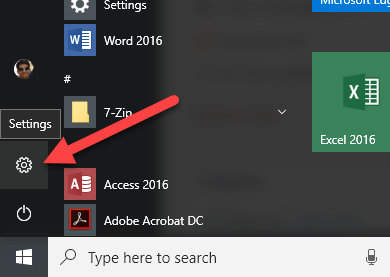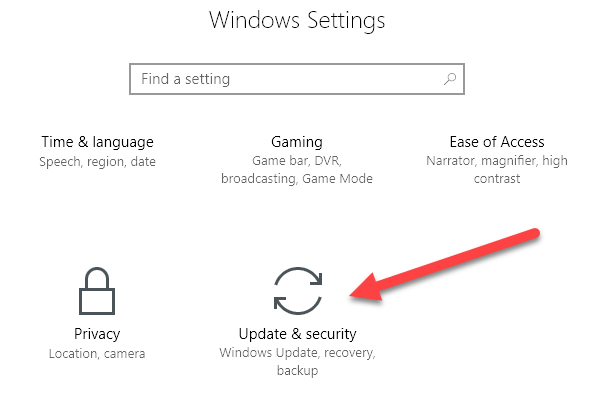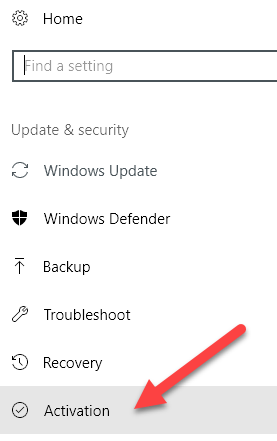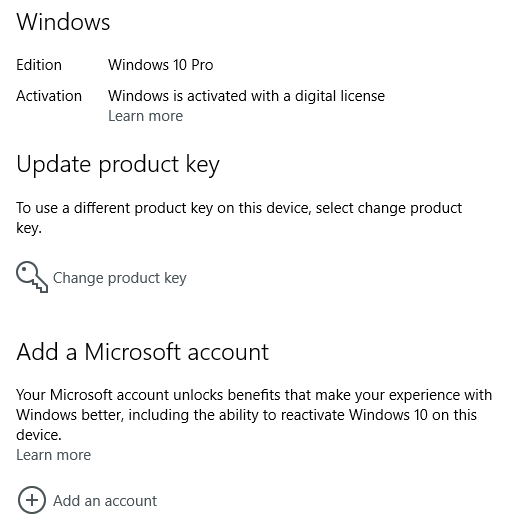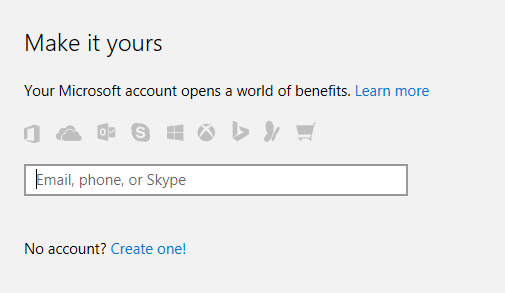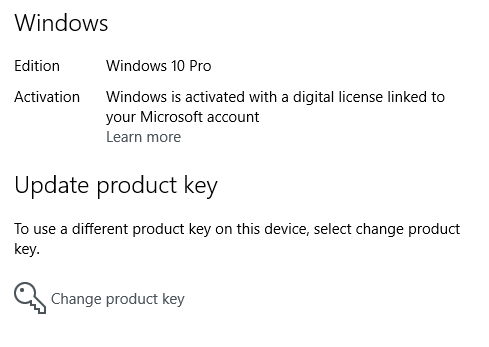Z najnovejšo izdajo operacijskega sistema Windows, Windows 10, lahko zdaj manj skrbite za spremljanje tega nadležnega ključa izdelka, ki je vedno tako pomemben pri aktiviranju sistema Windows. Običajno ga tako ali tako nikoli ne boste potrebovali, vendar obstajajo primeri, ko morate znova namestiti Windows ali zamenjati nekaj strojne opreme v računalniku in kar naenkrat Windows ni aktiviran.
Pred kratkim sem moral premakniti kopijo sistema Windows 10 iz starega računalnika v novega in nisem več vedel, kje je moj ključ izdelka. Nisem ga imel v računalniku, na potrdilu ali celo v e-pošti, tako da sem se nekako zataknil. Po pogovoru z Microsoftom o tej težavi so mi povedali, da lahko preprosto povežem svoj ključ izdelka s svojim Microsoftovim računom, kar bi ga v bistvu spremenilo v digitalno licenco.
V tem članku vam bom pokazal, kako svojo licenco za Windows povežete z Microsoftovim računom za varnostno kopiranje in hrambo. Ne boste ga uporabljali pogosto, a ko ga boste potrebovali, boste veseli, da je tam.
Povežite licenco Windows z Microsoftovim računom
Očitno boste morali imeti že nastavljen Microsoftov račun, če želite uporabljati to funkcijo. Po potrebi se lahko zanj prijavite tukaj . Ko imate račun, se običajno prijavite v Windows (s svojim Microsoftovim ali lokalnim računom) in pojdite na Start in nato na Nastavitve .
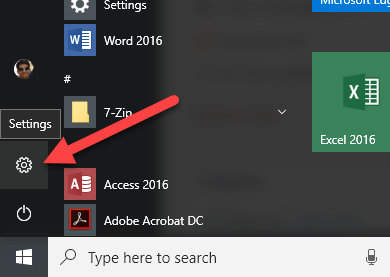
Nato kliknite Posodobitev in varnost .
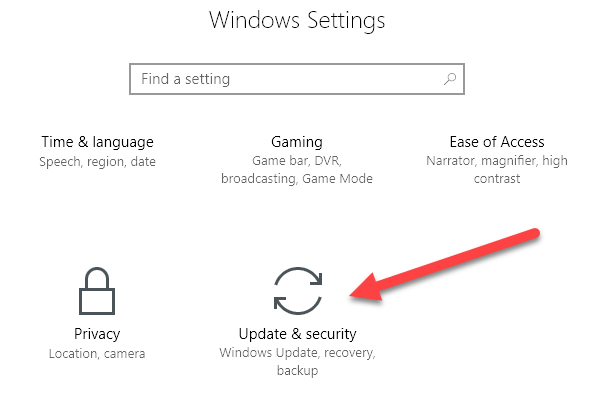
Na koncu v levem meniju kliknite Aktivacija .
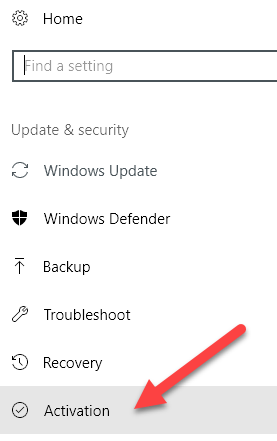
Na vrhu boste prejeli nekaj informacij o tem, katero izdajo sistema Windows ste namestili in ali je aktivirana ali ne.
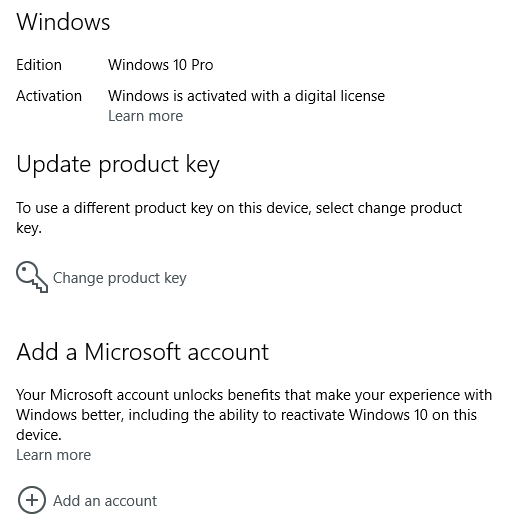
Če je ključ izdelka/licenco mogoče shraniti v vaš Microsoftov račun, boste čisto na dnu videli možnost Dodaj Microsoftov račun . Kliknite Dodaj račun in pozvani boste, da se prijavite.
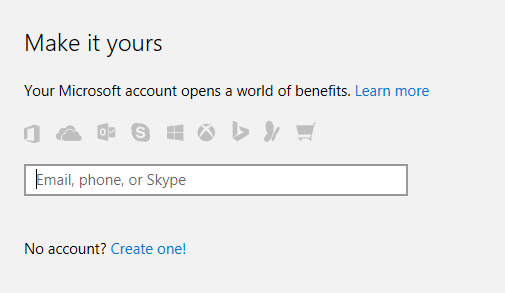
Če vaš ključ izdelka ne podpira digitalne licence, boste videli le dve drugi vrstici, navedeni ID izdelka in ključ izdelka , vendar brez možnosti dodajanja Microsoftovega računa. V teh primerih je zelo pomembno, da ne izgubite tega ključa izdelka, saj lahko Windows aktivirate samo s tem ključem.
Ko povežete svoj račun, bi morali videti sporočilo, da je Windows aktiviran z digitalno licenco, povezano z vašim Microsoftovim računom .
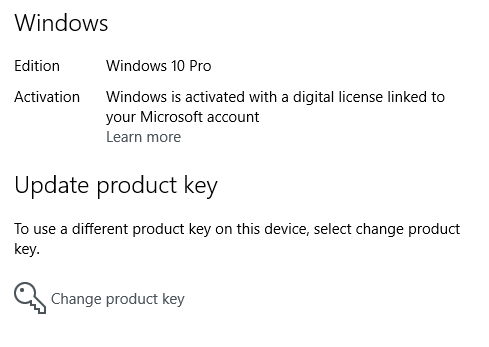
V prihodnji objavi vam bom pokazal, kako lahko znova aktivirate Windows z digitalno licenco, ki je shranjena v vašem Microsoftovem računu. Če imate kakršna koli vprašanja, jih lahko komentirate. Uživajte!